网页布局(layout)是 CSS 的一个重点应用。
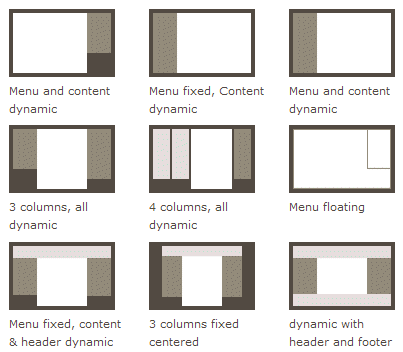
布局的传统解决方案,基于盒状模型,依赖 display 属性 + position属性 + float属性。它对于那些特殊布局非常不方便,比如,垂直居中就不容易实现。
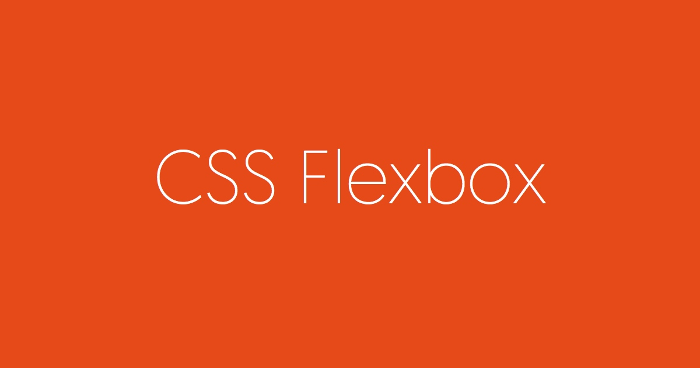
2009年,W3C 提出了一种新的方案—-Flex 布局,可以简便、完整、响应式地实现各种页面布局。目前,它已经得到了所有浏览器的支持,这意味着,现在就能很安全地使用这项功能。
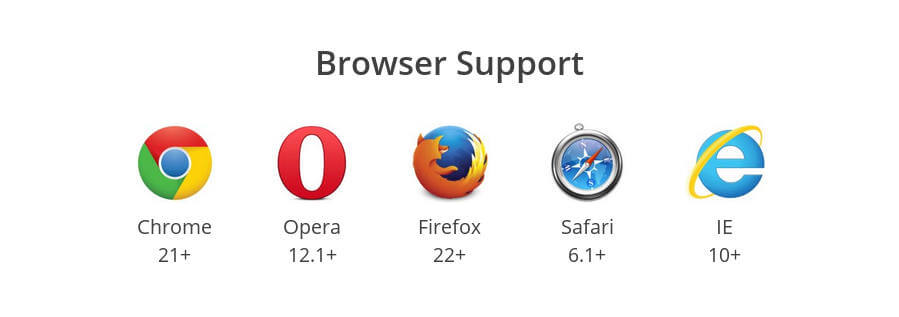
Flex 布局将成为未来布局的首选方案。本文介绍它的语法,下一篇文章给出常见布局的 Flex 写法。网友 JailBreak 为本文的所有示例制作了 Demo,也可以参考。
以下内容主要参考了下面两篇文章:A Complete Guide to Flexbox 和 A Visual Guide to CSS3 Flexbox Properties。
一、Flex 布局是什么?
Flex 是 Flexible Box 的缩写,意为”弹性布局”,用来为盒状模型提供最大的灵活性。
任何一个容器都可以指定为 Flex 布局。
.box{
display: flex;
}
行内元素也可以使用 Flex 布局。
.box{
display: inline-flex;
}
Webkit 内核的浏览器,必须加上-webkit前缀。
.box{
display: -webkit-flex; /* Safari */
display: flex;
}
注意,设为 Flex 布局以后,子元素的float、clear和vertical-align属性将失效。
二、基本概念
采用 Flex 布局的元素,称为 Flex 容器(flex container),简称”容器”。它的所有子元素自动成为容器成员,称为 Flex 项目(flex item),简称”项目”。

容器默认存在两根轴:水平的主轴(main axis)和垂直的交叉轴(cross axis)。主轴的开始位置(与边框的交叉点)叫做main start,结束位置叫做main end;交叉轴的开始位置叫做cross start,结束位置叫做cross end。
项目默认沿主轴排列。单个项目占据的主轴空间叫做main size,占据的交叉轴空间叫做cross size。
三、容器的属性
以下6个属性设置在容器上。
- flex-direction 决定主轴的方向
- flex-wrap 默认情况下,项目都排在一条线(又称”轴线”)上。如果一条轴线排不下,如何换行。
- flex-flow
flex-direction属性和flex-wrap属性的简写形式,默认值为row nowrap。 - justify-content 定义了项目在主轴上的对齐方式。
- align-items 定义项目在交叉轴上如何对齐。
- align-content 定义了多根轴线的对齐方式。如果项目只有一根轴线,该属性不起作用。
3.1 flex-direction属性
flex-direction属性决定主轴的方向(即项目的排列方向)。
.box {
flex-direction: row | row-reverse | column | column-reverse;
}

它可能有4个值。
row(默认值):主轴为水平方向,起点在左端。row-reverse:主轴为水平方向,起点在右端。column:主轴为垂直方向,起点在上沿。column-reverse:主轴为垂直方向,起点在下沿。
3.2 flex-wrap属性
默认情况下,项目都排在一条线(又称”轴线”)上。flex-wrap属性定义,如果一条轴线排不下,如何换行。
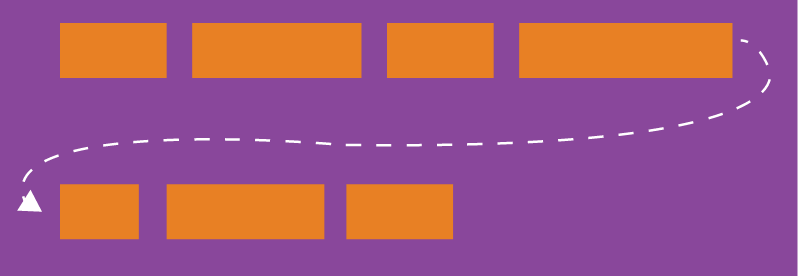
.box{
flex-wrap: nowrap | wrap | wrap-reverse;
}
它可能取三个值。
(1)nowrap(默认):不换行。
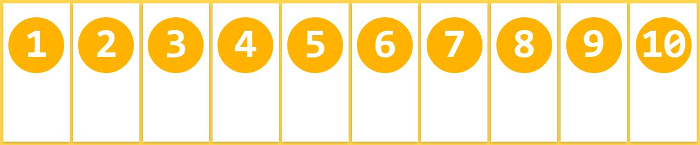
(2)wrap:换行,第一行在上方。
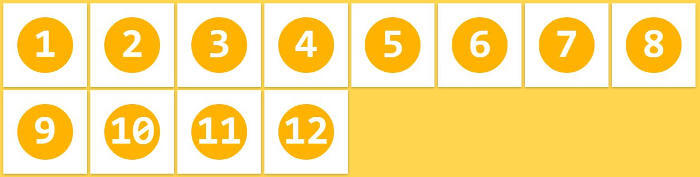
(3)wrap-reverse:换行,第一行在下方。
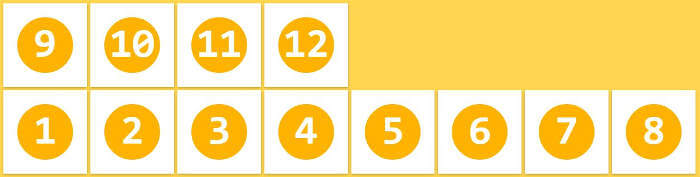
3.3 flex-flow
flex-flow属性是flex-direction属性和flex-wrap属性的简写形式,默认值为row nowrap。
.box {
flex-flow: <flex-direction> || <flex-wrap>;
}
3.4 justify-content属性
justify-content属性定义了项目在主轴上的对齐方式。
.box {
justify-content: flex-start | flex-end | center | space-between | space-around;
}

它可能取5个值,具体对齐方式与轴的方向有关。下面假设主轴为从左到右。
flex-start(默认值):左对齐flex-end:右对齐center: 居中space-between:两端对齐,项目之间的间隔都相等。space-around:每个项目两侧的间隔相等。所以,项目之间的间隔比项目与边框的间隔大一倍。
3.5 align-items属性
align-items属性定义项目在交叉轴上如何对齐。
.box {
align-items: flex-start | flex-end | center | baseline | stretch;
}

它可能取5个值。具体的对齐方式与交叉轴的方向有关,下面假设交叉轴从上到下。
flex-start:交叉轴的起点对齐。flex-end:交叉轴的终点对齐。center:交叉轴的中点对齐。baseline: 项目的第一行文字的基线对齐。stretch(默认值):如果项目未设置高度或设为auto,将占满整个容器的高度。
3.6 align-content属性
align-content属性定义了多根轴线的对齐方式。如果项目只有一根轴线,该属性不起作用。
.box {
align-content: flex-start | flex-end | center | space-between | space-around | stretch;
}

该属性可能取6个值。
flex-start:与交叉轴的起点对齐。flex-end:与交叉轴的终点对齐。center:与交叉轴的中点对齐。space-between:与交叉轴两端对齐,轴线之间的间隔平均分布。space-around:每根轴线两侧的间隔都相等。所以,轴线之间的间隔比轴线与边框的间隔大一倍。stretch(默认值):轴线占满整个交叉轴。
四、项目的属性
以下6个属性设置在项目上。
order 定义项目的排列顺序。数值越小,排列越靠前,默认为0。flex-grow 定义项目的放大比例,默认为0,即如果存在剩余空间,也不放大。flex-shrink 定义了项目的缩小比例,默认为1,即如果空间不足,该项目将缩小。flex-basis 定义了在分配多余空间之前,项目占据的主轴空间(main size)。浏览器根据这个属性,计算主轴是否有多余空间。它的默认值为auto,即项目的本来大小。flex 是flex-grow, flex-shrink 和 flex-basis的简写,默认值为0 1 auto。后两个属性可选。align-self 允许单个项目有与其他项目不一样的对齐方式,可覆盖align-items属性。默认值为auto,表示继承父元素的align-items属性,如果没有父元素,则等同于stretch。
4.1 order属性
order属性定义项目的排列顺序。数值越小,排列越靠前,默认为0。
.item {
order: <integer>;
}

4.2 flex-grow属性
flex-grow属性定义项目的放大比例,默认为0,即如果存在剩余空间,也不放大。
.item {
flex-grow: <number>; /* default 0 */
}

如果所有项目的flex-grow属性都为1,则它们将等分剩余空间(如果有的话)。如果一个项目的flex-grow属性为2,其他项目都为1,则前者占据的剩余空间将比其他项多一倍。
4.3 flex-shrink属性
flex-shrink属性定义了项目的缩小比例,默认为1,即如果空间不足,该项目将缩小。
.item {
flex-shrink: <number>; /* default 1 */
}

如果所有项目的flex-shrink属性都为1,当空间不足时,都将等比例缩小。如果一个项目的flex-shrink属性为0,其他项目都为1,则空间不足时,前者不缩小。
负值对该属性无效。
4.4 flex-basis属性
flex-basis属性定义了在分配多余空间之前,项目占据的主轴空间(main size)。浏览器根据这个属性,计算主轴是否有多余空间。它的默认值为auto,即项目的本来大小。
.item {
flex-basis: <length> | auto; /* default auto */
}
它可以设为跟width或height属性一样的值(比如350px),则项目将占据固定空间。
4.5 flex属性
flex属性是flex-grow, flex-shrink 和 flex-basis的简写,默认值为0 1 auto。后两个属性可选。
.item {
flex: none | [ <'flex-grow'> <'flex-shrink'>? || <'flex-basis'> ]
}
该属性有两个快捷值:auto (1 1 auto) 和 none (0 0 auto)。
建议优先使用这个属性,而不是单独写三个分离的属性,因为浏览器会推算相关值。
4.6 align-self属性
align-self属性允许单个项目有与其他项目不一样的对齐方式,可覆盖align-items属性。默认值为auto,表示继承父元素的align-items属性,如果没有父元素,则等同于stretch。
.item {
align-self: auto | flex-start | flex-end | center | baseline | stretch;
}

该属性可能取6个值,除了auto,其他都与align-items属性完全一致。
(完)
注意:容器上的加到容器上,项目上的加到项目上。
//容器加flex;
display: flex;
容器的属性
flex-direction //决定主轴的方向
flex-wrap //默认情况下,项目都排在一条线(又称”轴线”)上。如果一条轴线排不下,如何换行。
flex-flow //flex-direction属性和flex-wrap属性的简写形式,默认值为row nowrap。
justify-content //定义了项目在主轴上的对齐方式。
align-items //定义项目在交叉轴上如何对齐。
align-content //定义了多根轴线的对齐方式。如果项目只有一根轴线,该属性不起作用。
//flex-direction属性
row(默认值): 主轴为水平方向,起点在左端。
row-reverse: 主轴为水平方向,起点在右端。
column: 主轴为垂直方向,起点在上沿。
column-reverse: 主轴为垂直方向,起点在下沿。
//flex-wrap属性
(1)nowrap(默认):不换行。
(2)wrap:换行,第一行在上方。
(3)wrap-reverse:换行,第一行在下方。
//flex-flow属性
flex-direction属性和flex-wrap属性的简写形式
//justify-content属性
flex-start(默认值):左对齐
flex-end:右对齐
center: 居中
space-between:两端对齐,项目之间的间隔都相等。
space-around:每个项目两侧的间隔相等。所以,项目之间的间隔比项目与边框的间隔大一倍。
//align-items属性
flex-start:交叉轴的起点对齐。
flex-end:交叉轴的终点对齐。
center:交叉轴的中点对齐。
baseline: 项目的第一行文字的基线对齐。
stretch(默认值):如果项目未设置高度或设为auto,将占满整个容器的高度。
//align-content属性
flex-start:与交叉轴的起点对齐。
flex-end:与交叉轴的终点对齐。
center:与交叉轴的中点对齐。
space-between:与交叉轴两端对齐,轴线之间的间隔平均分布。
space-around:每根轴线两侧的间隔都相等。所以,轴线之间的间隔比轴线与边框的间隔大一倍。
stretch(默认值):轴线占满整个交叉轴。
项目的属性
order 定义项目的排列顺序。数值越小,排列越靠前,默认为0。
flex-grow 定义项目的放大比例,默认为0,即如果存在剩余空间,也不放大。
flex-shrink 定义了项目的缩小比例,默认为1,即如果空间不足,该项目将缩小。
flex-basis 定义了在分配多余空间之前,项目占据的主轴空间(main size)。浏览器根据这个属性,计算主轴是否 有多余空间。它的默认值为auto,即项目的本来大小。
flex 是flex-grow, flex-shrink 和 flex-basis的简写,默认值为0 1 auto。后两个属性可选。
align-self 允许单个项目有与其他项目不一样的对齐方式,可覆盖align-items属性。默认值为auto,表示继承父元 素的align-items属性,如果没有父元素,则等同于stretch。
//order属性
order属性定义项目的排列顺序。数值越小,排列越靠前,默认为0。
//flex-grow属性
flex-grow属性定义项目的放大比例,默认为0,即如果存在剩余空间,也不放大。
.left {flex-grow:1;}
.right{order:-1; width:150px;}
//flex-shrink属性
flex-shrink属性定义了项目的缩小比例,默认为1,即如果空间不足,该项目将缩小。
//flex-basis属性
flex-basis属性定义了在分配多余空间之前,项目占据的主轴空间(main size)。浏览器根据这个属性,计算主轴是否有多余空间。它的默认值为auto,即项目的本来大小。
// flex属性
flex属性是flex-grow, flex-shrink 和 flex-basis的简写,默认值为0 1 auto none。后两个属性可选。
//align-self属性
align-self: auto | flex-start | flex-end | center | baseline | stretch;
align-self属性允许单个项目有与其他项目不一样的对齐方式,可覆盖align-items属性。默认值为auto,表示继承父元素的align-items属性,如果没有父元素,则等同于stretch。
auto 默认值。 元素继承了它的父容器的 align-items 属性。如果没有父容器则为 “stretch”。 测试 »stretch元素被拉伸以适应容器。如果指定侧轴大小的属性值为’auto’,则其值会使项目的边距盒的尺寸尽可能接近所在行的尺寸,但同时会遵照’min/max-width/height’属性的限制。测试 »center元素位于容器的中心。弹性盒子元素在该行的侧轴(纵轴)上居中放置。(如果该行的尺寸小于弹性盒子元素的尺寸,则会向两个方向溢出相同的长度)。
flex-start 元素位于容器的开头。弹性盒子元素的侧轴(纵轴)起始位置的边界紧靠住该行的侧轴起始边界。测试 »flex-end元素位于容器的结尾。弹性盒子元素的侧轴(纵轴)起始位置的边界紧靠住该行的侧轴结束边界。
baseline 元素位于容器的基线上。如弹性盒子元素的行内轴与侧轴为同一条,则该值与’flex-start’等效。其它情况下,该值将参与基线对齐。
initial 设置该属性为它的默认值。
inherit 从父元素继承该属性。
//===============================================================================
flex 简单的页头,页中,页尾(固定)部局。<!DOCTYPE html><html lang=”en”>
<head><meta charset=”UTF-8″><meta http-equiv=”X-UA-Compatible” content=”IE=edge”><meta name=”viewport” content=”width=device-width, initial-scale=1.0″><title>Document</title>
<style>html {height: 100%;}body {min-height: 100%;display: flex;flex-direction: column;}.header {width: 100%;height: 50px;background-color: red;}.main {height: 100%;background-color: sienna;flex: 1;display: flex;}.left {/*缩放比例*/flex-grow: 1;width: 300px;background-color: turquoise;}.right {/* 左右互换 */order: -1;background-color: springgreen;}.foot {width: 100%;height: 50px;background-color: seashell;}</style></head>
<body>
<div class=”header”>head</div><div class=”main”><div class=”left”>left</div><div class=”right”>right</div></div><div class=”foot”>手机端的电话拨打始终固定底端</div></body>
</html>
<!DOCTYPE html><html lang=”zh-CN”>
<head><meta charset=”UTF-8″><meta name=”viewport” content=”width=device-width, initial-scale=1, maximum-scale=1, minimum-scale=1, user-scalable=no”><title> flex布局–实例</title><link rel=”stylesheet” href=”css/iconfont.css”><style>* {box-sizing: border-box;padding: 0;margin: 0;}body {background-color: #e2e2e2;color: #595B66;}a {font-size: 12px;color: #686868;text-decoration: none;}li {list-style: none;}html {height: 100%;}body {display: flex;flex-direction: column;/*min-height: 100vh;*/min-height: 100%;}.header {width: 100%;height: 50px;background-color: rgba(222, 24, 27, 0.9);color: #fff;display: flex;justify-content: center;align-items: center;}.main {flex: 1;color: #fff;display: flex;}.main-content {flex: 1;background-color: green;display: flex;justify-content: center;align-items: center;}.main-sidebar {order: -1;width: 150px;background-color: pink;display: flex;justify-content: center;align-items: center;}.tabbar-container {width: 100%;height: 50px;background-color: #fff;}.tabbar {display: flex;height: 100%;}.tabbar-item {flex: 1;/*background-color: yellow;*/}.tabbar-link {display: flex;flex-direction: column;justify-content: center;align-items: center;height: 100%;}.tabbar-link .iconfont {font-size: 24px;}.tabbar-item-active .tabbar-link {color: #de181b;}</style></head>
<body>
<header class=”header”>header</header>
<div class=”main”><div class=”main-content”>content</div><div class=”main-sidebar”>sidebar</div></div>
<footer class=”tabbar-container”><ul class=”tabbar”><li class=”tabbar-item tabbar-item-active”><a href=”###” class=”tabbar-link”><i class=”iconfont icon-home”></i><span>首页</span></a></li><li class=”tabbar-item”><a href=”###” class=”tabbar-link”><i class=”iconfont icon-category”></i><span>分类页</span></a></li><li class=”tabbar-item”><a href=”###” class=”tabbar-link”><i class=”iconfont icon-cart”></i><span>购物车</span></a></li><li class=”tabbar-item”><a href=”###” class=”tabbar-link”><i class=”iconfont icon-personal”></i><span>个人中心</span></a></li></ul></footer>
</body>
</html>